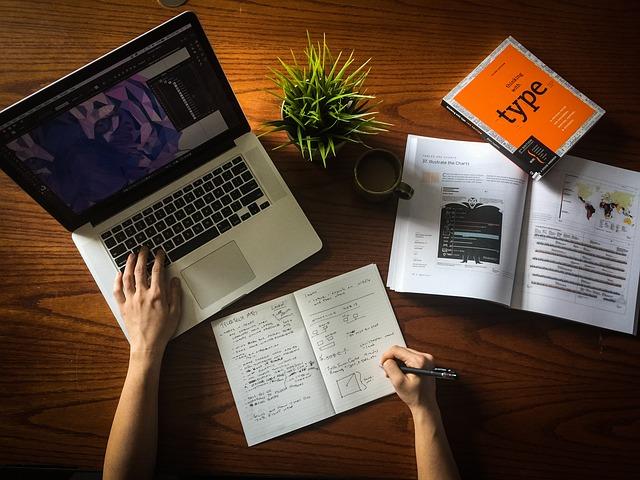在现代计算机操作中,数据安全显得尤为重要。对于Windows7用户来说,掌握文件夹加密技巧是确保数据不被未授权访问的关键。本文将详细介绍如何在Win7系统中对文件夹进行加密,帮助您更好地保护个人和商业数据。
一、文件夹加密的重要性
在数字化时代,数据泄露和未授权访问的风险日益增加。文件夹加密是一种有效的安全措施,可以防止他人非法访问您的敏感文件。以下是文件夹加密的几个主要好处
1.保护个人隐私加密个人文件夹可以防止他人查看您的私人文件,如照片、文档和个人信件。
2.防止数据泄露对于企业用户来说,加密含有商业机密的文件夹可以防止竞争对手或恶意软件窃取重要信息。
3.遵守法律法规某些行业需要遵守数据保护法规,文件夹加密有助于满足这些法规的要求。
二、Win7文件夹加密方法
Win7系统提供了多种文件夹加密方法,以下是一些常用的加密技巧
1.使用Windows内置加密功能
(1)右键点击需要加密的文件夹,选择属性。
(2)在常规选项卡中,点击高级。
(3)在压缩或加密属性区域,选择加密内容以便保护数据。
(4)点击确定,然后在弹出的对话框中选择将更改应用于此文件夹、子文件夹和文件。
(5)系统会提示您备份加密密钥,确保您将密钥保存在安全的地方。
2.使用第三方加密软件
除了Windows内置的加密功能,您还可以选择使用第三方加密软件,如AESCrypt、FolderLock等。以下以AESCrypt为例,介绍如何使用第三方软件加密文件夹
(1)下载并安装AESCrypt。
(2)右键点击需要加密的文件夹,选择AESCrypt选项。
(3)在弹出的对话框中,输入密码并确认。
(4)选择加密后的文件保存位置,点击加密。
(5)加密完成后,原文件夹将被加密文件替换。
3.使用压缩软件加密
某些压缩软件,如WinRAR,也提供了加密功能。以下是使用WinRAR加密文件夹的步骤
(1)下载并安装WinRAR。
(2)右键点击需要加密的文件夹,选择添加到压缩文件。
(3)在弹出的对话框中,设置压缩文件名和保存位置。
(4)点击设置按钮,选择密码。
(5)输入密码并确认,然后点击确定。
(6)返回压缩文件对话框,点击确定开始加密。
三、加密后的文件夹管理
加密后的文件夹需要进行适当的管理,以确保数据安全
1.定期更改密码为了提高安全性,建议定期更改加密文件夹的密码。
2.备份加密密钥如果使用Windows内置加密功能,请确保备份加密密钥。一旦丢失,您可能无法访问加密文件。
3.避免使用简单密码使用复杂且难以猜测的密码,以提高加密效果。
4.限制访问权限仅授权给需要访问加密文件夹的用户,以减少潜在的安全风险。
总之,Win7文件夹加密是保护数据安全的重要手段。通过掌握本文介绍的加密方法,您可以在很大程度上降低数据泄露的风险,确保个人和商业数据的安全。在实际操作中,请根据您的需求选择合适的加密方式,并遵循相应的管理原则。